- Abra la herramienta Programación avanzada como se ha explicado anteriormente en esta sección.
-
En la pestaña Propiedades, puede modificar el nombre de la programación en el cuadro Título.
Este campo es obligatorio y está en blanco por defecto.
- En el cuadro Resumen, introduzca un resumen descriptivo.
-
Seleccione un nivel de prioridad del trabajo.
El nivel de prioridad predeterminado del trabajo es Normal - 3.
-
Seleccione la casilla Borrar programación si no está programada para ser ejecutada nuevamente si no quiere que la programación quede borrada, en el caso de que no se vuelva a ejecutar de acorde a sus ajustes de periodicidad.
Emplee esta opción si no piensa volver a utilizar esta programación.
- Deje la casilla Activado (el trabajo programado se ejecuta a la hora especificada) seleccionada, si desea que los trabajos programados se ejecuten según lo que ha especificado en los ajustes de periodicidad.
-
Efectúe las selecciones siguientes en la pestaña Periodicidad.
-
Pulse Nuevo.
Se abre el cuadro de diálogo Programar repetición, como se muestra en la imagen siguiente.
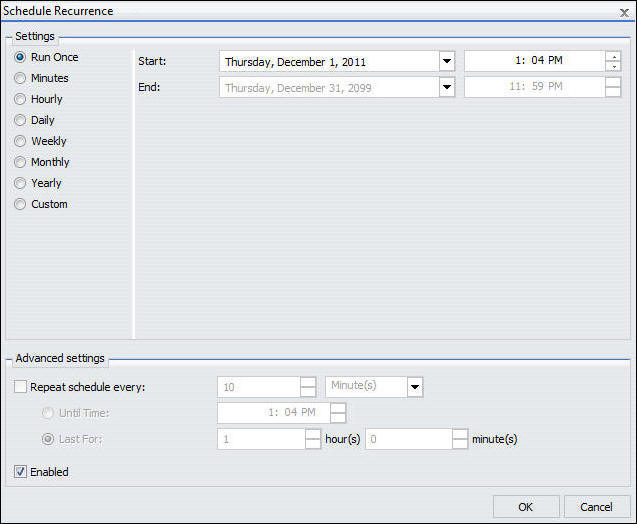
-
Desde la lista del botón de radio Ajustes, seleccione el intervalo de ejecución utilizado por la programación.
Puede establecer el intervalo en Ejecutar una vez, Minutos, Cada hora, Diariamente, Mensualmente, Anualmente o En intervalos personalizados.
-
Seleccione la fecha (en el calendario desplegable) y la hora en que desea que empiece a ejecutarse la programación.
Nota: Para cambiar la configuración de hora, seleccione hora o minutos y emplee las flechas para incrementar o reducir el valor.
- Si es aplicable a la selección del intervalo de ejecución, seleccione la fecha y hora en que desea que la ejecución deje de ejecutarse.
- Si es aplicable a la selección del intervalo de ejecución, desde Ajustes avanzados, pulse la casilla Repetir programación cada para activar los intervalos personalizados.
-
Pulse Nuevo.
-
En la pestaña Tareas, los campos se rellenan de acorde al tipo de tarea que seleccione para programar. Por ejemplo, si decide programar un informe de WebFOCUS, la ruta y el procedimiento se rellenan de acorde a la información del procedimiento (FEX) almacenada en el Repositorio de WebFOCUS. Esta pestaña le permite añadir tareas adicionales, procedimientos de pre- y posprocesamiento y parámetros. Para más información sobre la pestaña Tarea, consulte Acerca de las tareas de la herramienta Programación avanzada.
Nota: Al introducir una ruta y un nombre de FEX en el campo Procedimiento de la Herramienta de programación, de forma manual, también debe hacerlo en el campo Guardar como. Los parámetros se rellenan pulsando el botón Actualizar en la ventana Parámetros de tareas. Además, si crea una programación con más de una tarea, sólo podrá especificar los métodos de distribución E-mail e Impresora.
-
En la pestaña Distribuciones, seleccione el método de distribución del informe desde la lista desplegable Nuevo. Los métodos de distribución son:
- Email - admite múltiples tareas
- FTP
- Impresora - admite múltiples tareas
- Biblioteca de informes
- Managed Reporting
Nota: Si está trabajando con una programación de una sola tarea, puede especificar cualquiera de las opciones de distribución mencionadas más arriba. E-mail e impresora son las únicas opciones disponibles para las programaciones que tengan más de una tarea especificada.
Seleccione las opciones de distribución correspondientes. Para más información, consulte Opciones de distribución de la herramienta Programación avanzada.
-
En la pestaña Notificación, seleccione si desea, o no, enviar una notificación cuando se ejecute la planificación y bajo qué condiciones enviarla. Las opciones son:
- Nunca. ReportCaster no envía notificación del estado de la programación bajo ninguna circunstancia. Este es el valor predeterminado.
- Siempre. Envía una notificación cada vez que se ejecuta la programación. Rellene los campos Dirección de respuesta, Asunto, Mensaje breve a y Mensaje completo a.
- En error. Envía una notificación sólo cuando ocurre un error al ejecutar la programación. Rellene los campos Dirección de respuesta, Asunto, Mensaje breve a y Mensaje completo a.
- Desde la pestaña Informes de registro, puede consultar los informes de registro disponibles para cada ejecución de la programación.
- Para guardar la programación, pulse Guardar y cerrar en la barra de herramientas de la Herramienta de programación.